Windows10系统之家 - 安全纯净无插件系统之家win10专业版下载安装
时间:2017-03-11 11:25:54 来源:Windows10之家 作者:huahua
有用户反馈,在使用win10系统过程中,有用户想要修改Win10系统右键菜单模式,却不知如何操作,为此,现笔者分享Win10右键菜单样式的修改设置方法,希望对大家有所帮助。
1、按Win+R打开运行,输入regedit回车打开注册表编辑器。注:在进行以下注册表设置前,建议备份注册表。
2、展开以下注册表项:
HKEY_LOCAL_MACHINE\SOFTWARE\Microsoft\Windows\CurrentVersion\FlightedFeatures
3、在右侧新建名为ImmersiveContextMenu的DWORD(32位)值。
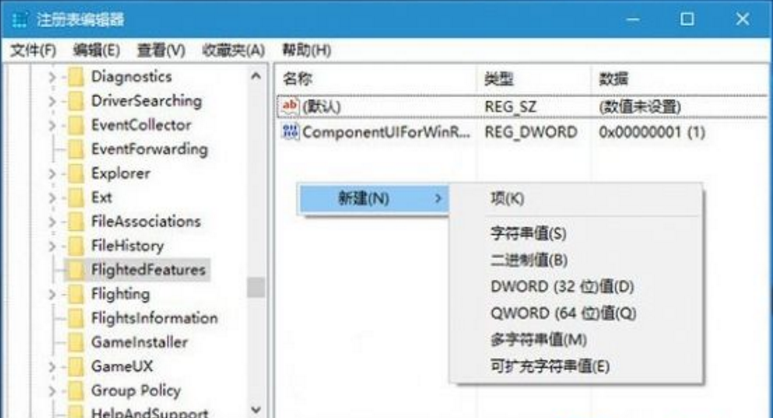
4、双击ImmersiveContextMenu,将其值修改为0即可。
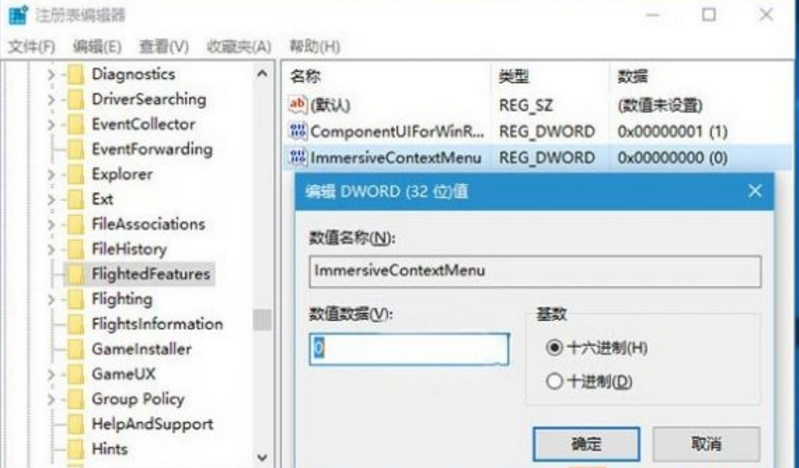
5、重启资源管理器或注销重新登录让以上设置生效。
6、重启资源管理器方法如下:在任务管理器中找到“Windows资源管理器”,右键单击,选择“重新启动”。
完成上述修改之后,桌面环境下右键菜单的尺寸,包括宽度和高度,都会变小:
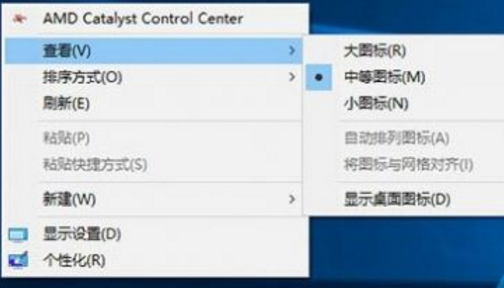
如果你想要恢复到默认,只需要删除ImmersiveContextMenu,或将其值修改为1即可。
以上就是Win10右键菜单样式的修改设置方法介绍了,感兴趣的用户,可参照以上设置进行操作。
相关文章
热门教程
热门系统下载
热门资讯





























